Vyhľadávanie systému Windows 7 nefunguje
Vo Windows 7 je vyhľadávanie systému implementované na veľmi dobrej úrovni a dokonale funguje. Kvôli kompetentnému indexovaniu priečinkov a súborov vo vašom počítači vyhľadávanie potrebných údajov sa vykonáva za zlomok sekúnd. Ale v práci tejto služby môžete dostať chyby.
obsah
Oprava chýb vo vyhľadávaní
V prípade poruchy sa používateľovi zobrazí chyba tohto druhu:
"Не удаётся найти "search:query=поисковый запрос". Проверьте, правильно ли указано имя и повторите попытку"
Zvážte spôsoby, ako vyriešiť tento problém.
Metóda 1: Otestujte službu
Najprv musíte skontrolovať, či je služba služby Windows Search povolená.
- Prejdite do ponuky "Štart" , kliknite na položku PCM v časti "Počítač" a prejdite na položku "Správa" .
- V okne, ktoré sa otvorí, v ľavom okne vyberte položku "Služby" . V zozname hľadáme "Windows Search" .
- Ak služba nie je spustená, kliknite na ňu a zvoľte "Štart" .
- Opäť kliknite na službu PKM a prejdite na položku "Vlastnosti" . V odseku "Typ spustenia" nastavíme položku "Automaticky" a klikneme na "OK" .
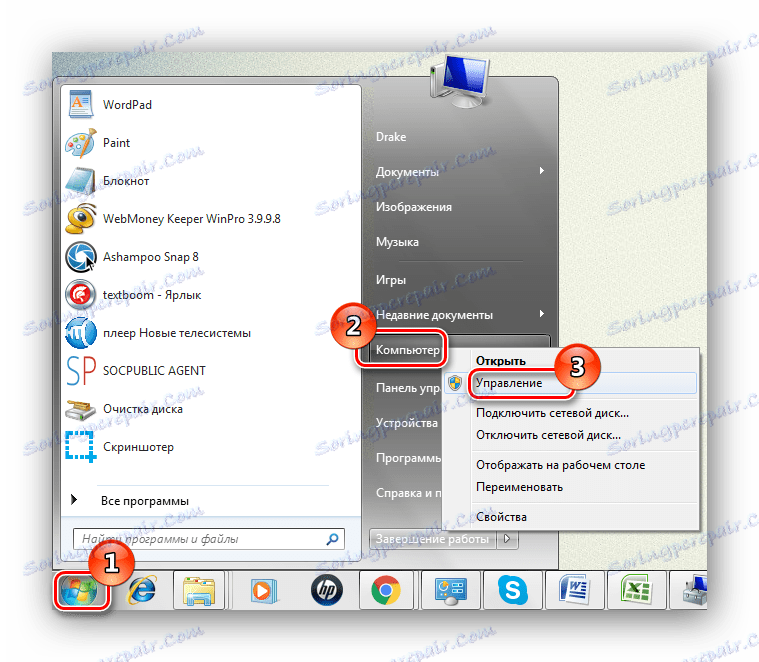
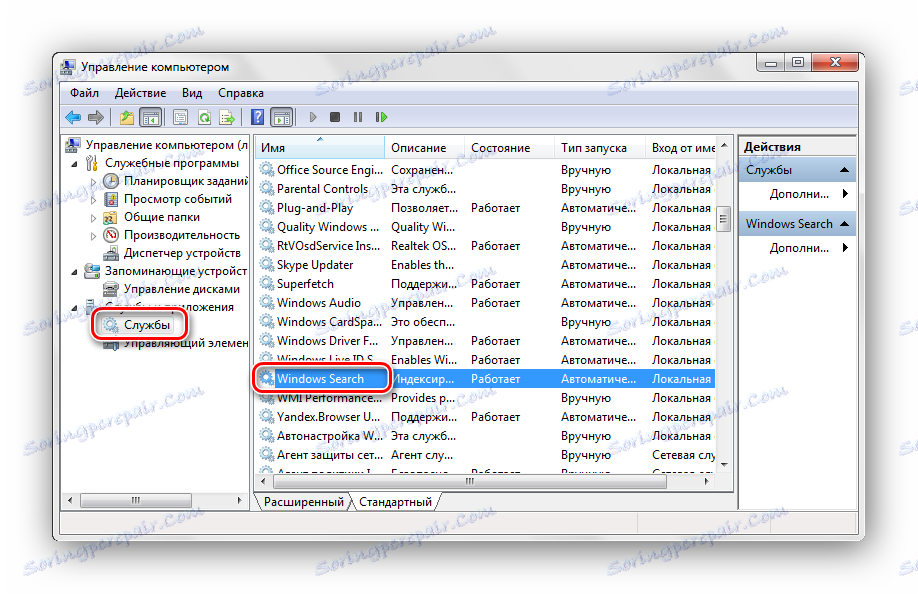
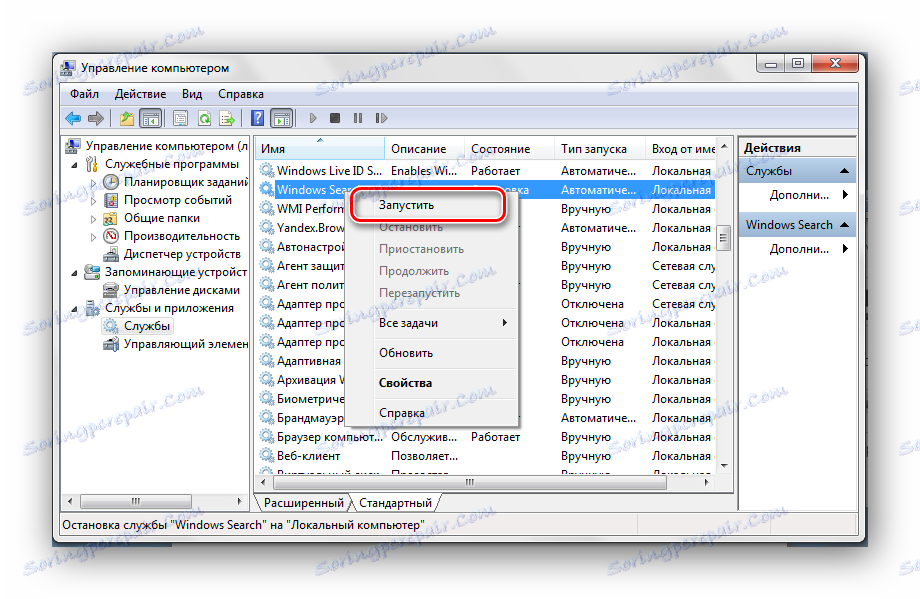
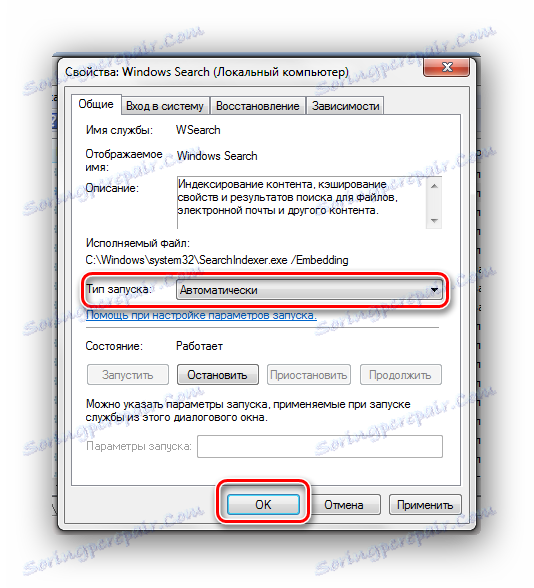
Metóda 2: Možnosti priečinka
Chyba môže nastať v dôsledku nesprávnych parametrov vyhľadávania v priečinkoch.
- Prejdeme po ceste:
Панель управленияВсе элементы панели управленияПараметры папок - Prejdeme na kartu Vyhľadávanie a potom klikneme na položku Obnoviť predvolené hodnoty a kliknite na tlačidlo OK .

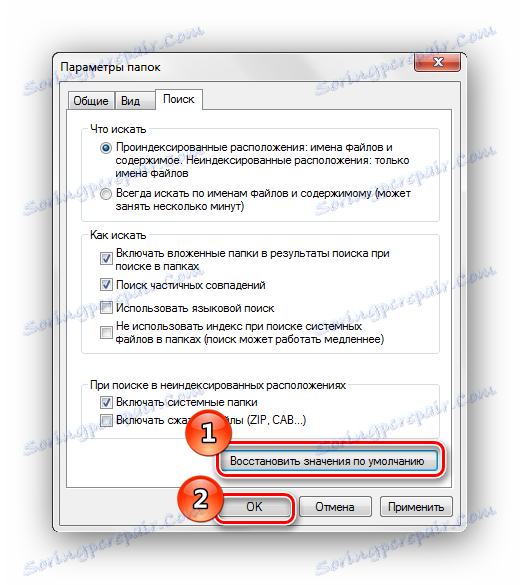
Metóda 3: Parametre indexovania
Ak chcete vyhľadávať súbory a priečinky čo najskôr, systém Windows 7 používa index. Zmena nastavení tohto parametra môže viesť k chybám vo vyhľadávaní.
- Prejdeme po ceste:
Панель управленияВсе элементы панели управленияПараметры индексирования - Klikneme na text "Upraviť" . V zozname "Upraviť vybrané miesta" skontrolujte všetky položky a kliknite na tlačidlo "OK" .
- Vráťme sa do poľa "Indexovacie parametre" . Kliknite na tlačidlo "Rozšírené" a kliknite na prvok "Obnoviť" .
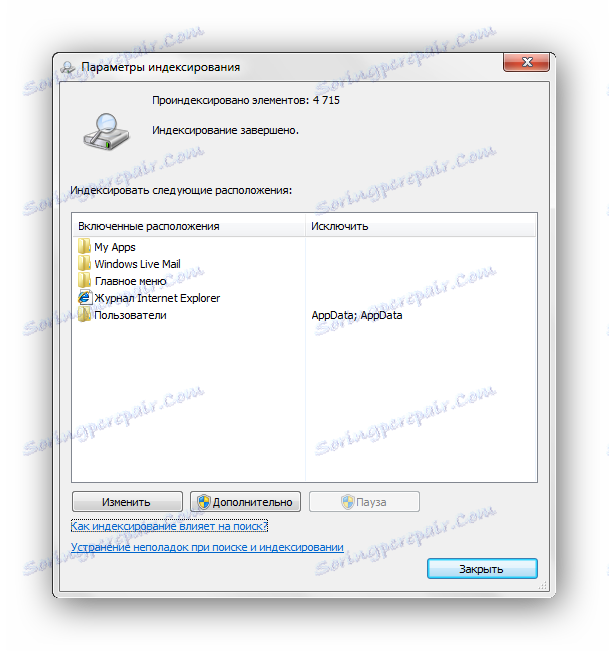
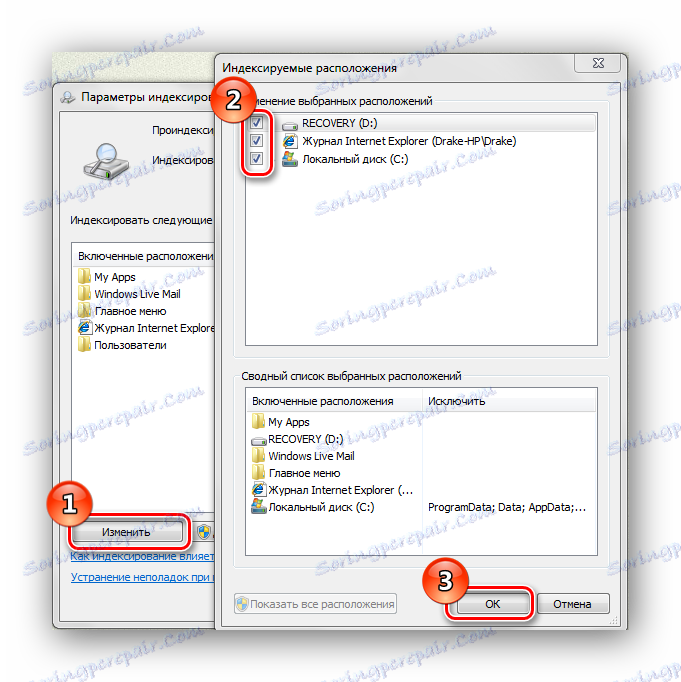
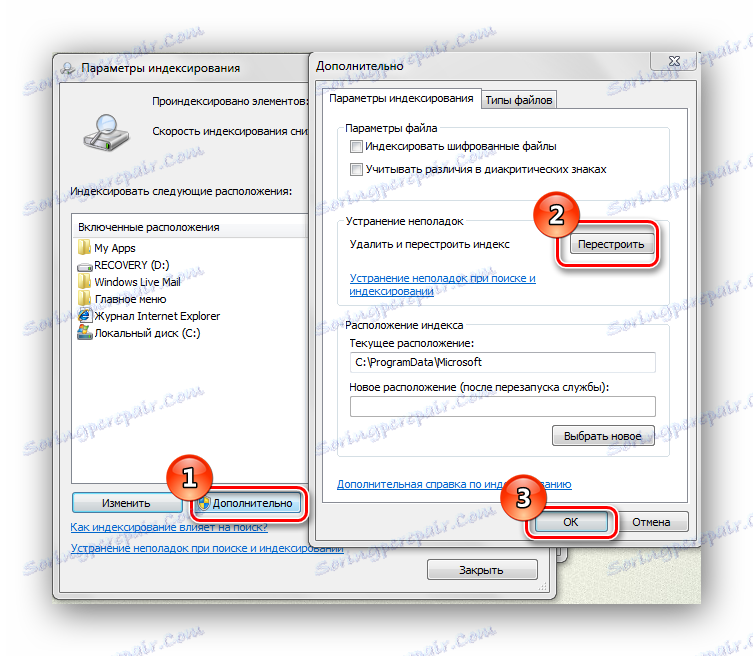
Metóda 4: Vlastnosti panela úloh
- Kliknite na paneli úloh a vyberte položku Vlastnosti .
- Na karte "Štart Menu" prejdite na "Konfigurovať ..."
- Musíte sa uistiť, či je začiarknuté políčko "Vyhľadávanie vo verejných priečinkoch" a začiarknutie políčka "Vyhľadávanie programov a komponentov ovládacieho panela" . Ak nie sú vybraté, vyberte a kliknite na tlačidlo "OK"

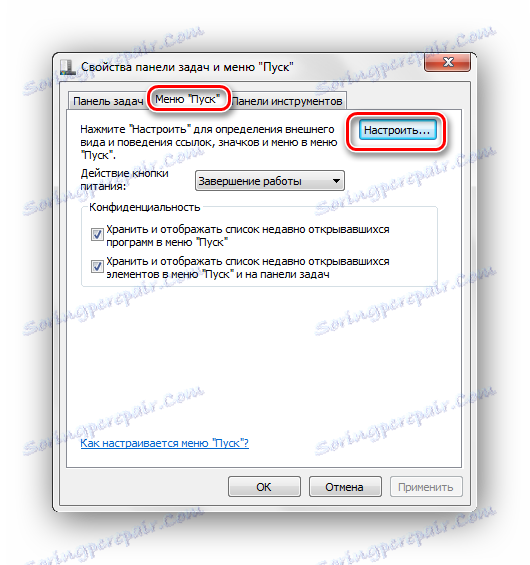
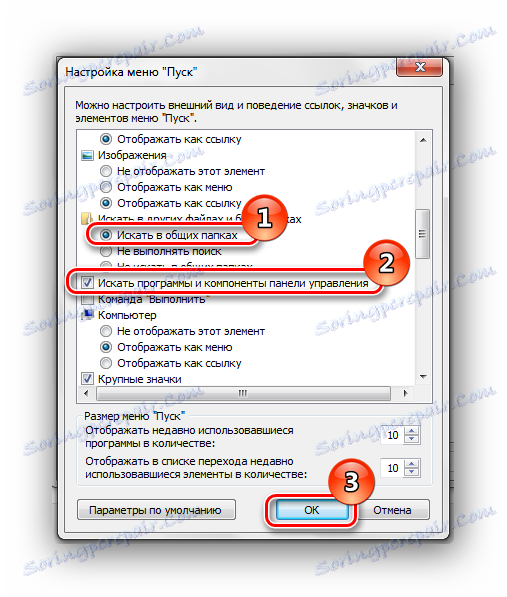
Metóda 5: Vyčistite boot systému
Táto metóda je vhodná pre skúseného používateľa. Windows 7 začína s potrebnými ovládačmi a malým počtom programov, ktoré sú v automatickom zavádzaní.
- Pôjdeme do systému pod účtom administrátora.
Čítajte viac: Ako získať práva správcu v systéme Windows 7
- Klikneme na tlačidlo "Štart" , do poľa "Nájsť programy a súbory" zadajte dotaz
msconfig.exea stlačte kláves Enter . - Prejdite na kartu "Všeobecné" a zvoľte "Selektívne spustenie" , začiarknite políčko začiarknutia z poľa "Načítať štartovacie položky" .
- Prejdeme na kartu "Služby" a začiarknite políčko vedľa položky "Nezobrazovať služby spoločnosti Microsoft" a potom kliknite na tlačidlo "Zakázať všetko" .
- Kliknite na tlačidlo "OK" a reštartujte operačný systém.
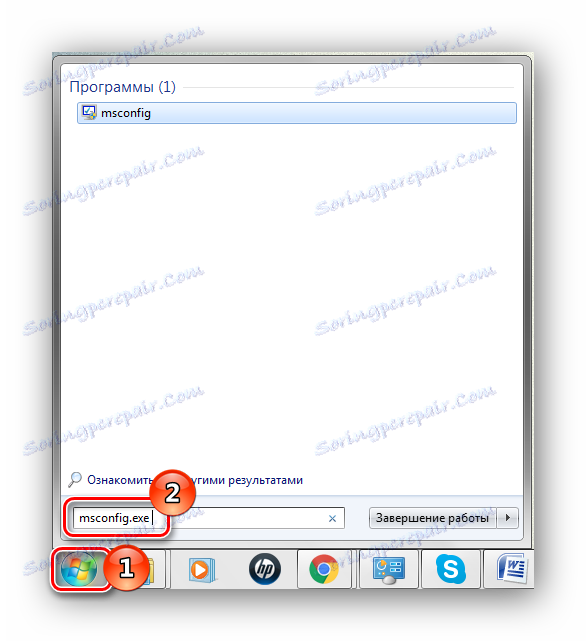
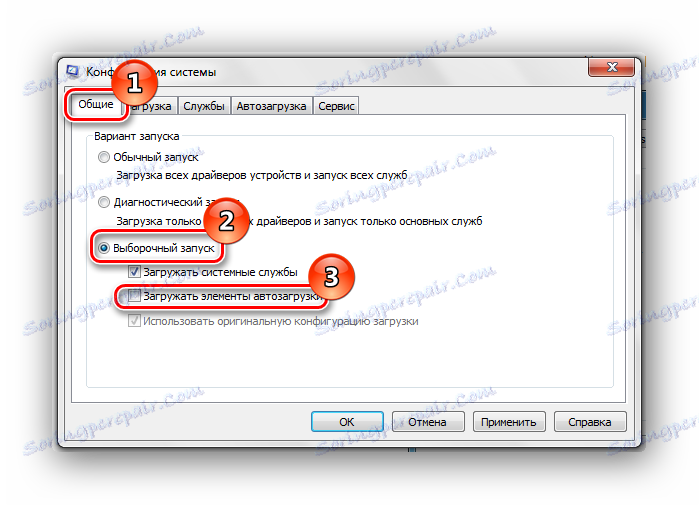
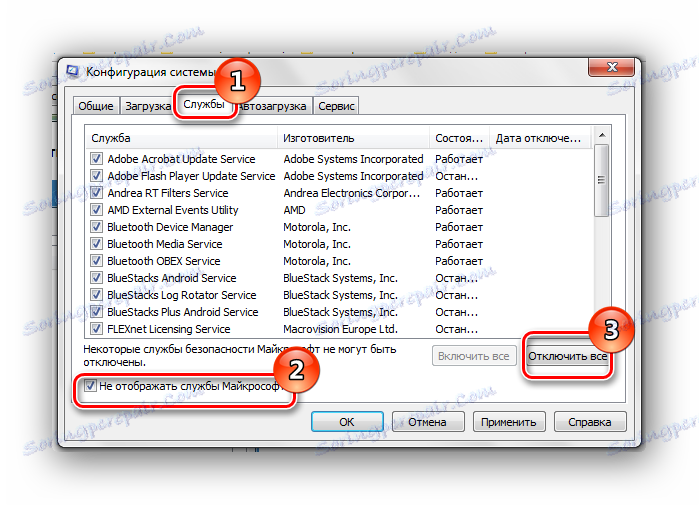
Tieto služby neaktivujte, ak chcete použiť obnovenie systému. Zrušením začiatku týchto služieb sa odstránia všetky body obnovenia.
Po vykonaní týchto akcií vykonáme položky, ktoré boli popísané vyššie opísanými metódami.
Po vykonaní týchto akcií vykonáme položky, ktoré boli popísané vyššie opísanými metódami.
Ak chcete obnoviť bežné zavedenie systému, postupujte takto:
- Stlačte kombináciu klávesov Win + R a zadajte príkaz
msconfig.exea stlačte kláves Enter . - Na karte "Všeobecné" vyberte položku "Normálne spustenie" a kliknite na tlačidlo "OK" .
- Zobrazí sa výzva na reštartovanie operačného systému. Vyberte položku "Znovu načítať" .
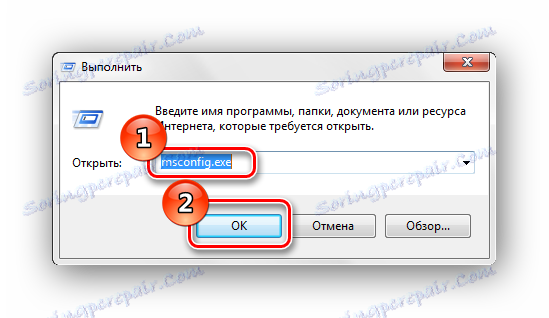
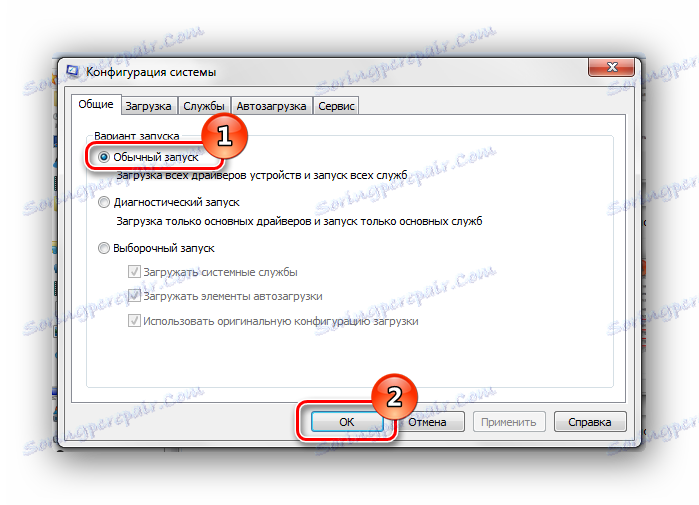
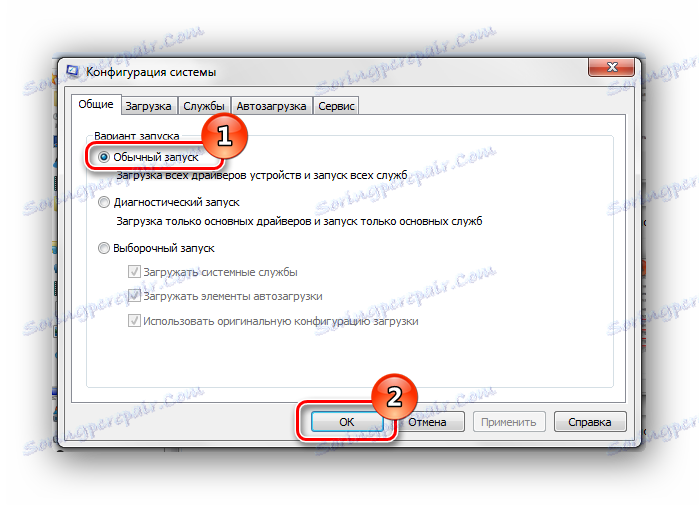
Metóda 6: Nový účet
Je možné, že váš aktuálny profil je "rozmazaný". Zrušila všetky dôležité súbory systému. Vytvorte nový profil a skúste použiť vyhľadávanie.
Lekcia: Vytvorenie nového používateľa v systéme Windows 7
Ak použijete vyššie uvedené odporúčania, určite opravíte chybu vyhľadávania v systéme Windows 7.